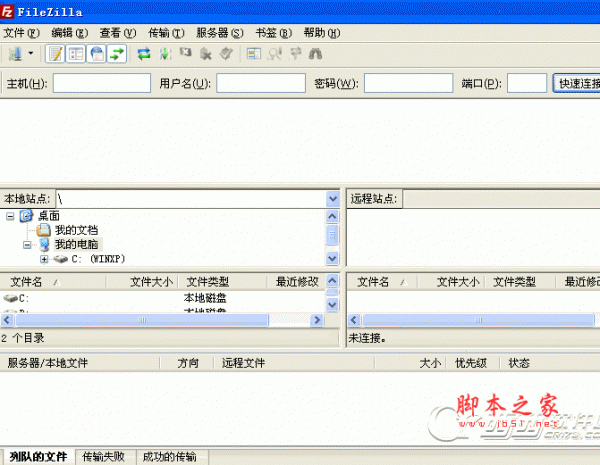- 软件介绍人气软件相关文章下载地址↓
-
FileZilla中文版是一个免费开源的FTP软件,分为客户端版别和服务器版别,具有一切的FTP软件功用。可控性、有条理的界面和办理多站点的简化方法使得Filezilla客户端版变成一个方便高效的FTP客户端工具,而FileZilla Server则是一个细巧而且可靠的支撑FTP&SFTP的FTP服务器软件。
软件功能:
FileZilla是一种快速、可信赖的FTP客户端以及服务器端开放源代码程式,具有多种特色、直觉的接口。可控性、有条理的界面和管理多站点的简化方式使得Filezilla客户端版成为一个方便高效的FTP客户端工具。
使用方法:
1、打开FileZilla管理介面后,按一下上方的图示,准备设定使用者帐号。
2、接着先点选左边选单中的【General】,然后按一下右边的〔Add〕按钮,出现「Adduser account」视窗后,在上面栏位中输入使用者名称,如「brian」,最后再按下〔OK〕按钮即可。
3、新增好使用者之后,我们必须為该使用者设定密码,先点选右边「Users」中的使用者名称,然后再勾选「Password」,然后在「Password」右边输入该使用者的密码即可。
4、接着我们还必须帮该帐户设定可用的资料夹,这是专门用来存放该使用者下载或上传的档案用的资料夹,為了避免混淆,我们可以帮每个不同使用者设定不同资料夹让他存放自己的档案。先在右边「User」选单点选你要设定的帐户,按一下中间的〔Add〕按钮后,再选取你要开放给他抓档的资料夹即可。当然我们也可替单一使用者设定多个不同资料夹,看你要开放哪个资料夹给他们抓档都可以,只要重复操作第4、第5步骤即可。
5、选好之后,我们可以设定该使用者针对此一资料夹的存取权限。请先点选你要设定的资料夹名称,使其反白后,再勾选你要开放的权限。
FileZilla(免费FTP客户端)
Files →Read:可下载档案。
Files →Write:可上传档案。
Files →Delete:可删除档案。
Directories →Creat:可新增子资料夹。
Directories →Delete:可删除子资料夹。
Directories →List:可列出资料夹中的档案。
全部设定好之后,再按下〔OK〕按钮即可完成设定工作。
注意事项:
在完成以上操作后,切忌要使用FTP测试连线是否正常。
-
人气软件
-
功能强大的FXP/FTP 软件 FlashFXP v4.4.2 烈火汉化绿色特别版

2.08MB | 简体中文
-
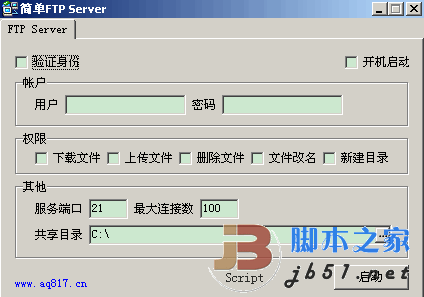
406KB | 简体中文
-
GlobalSCAPE CuteFTP 8.3.2 Professional 汉化特别版
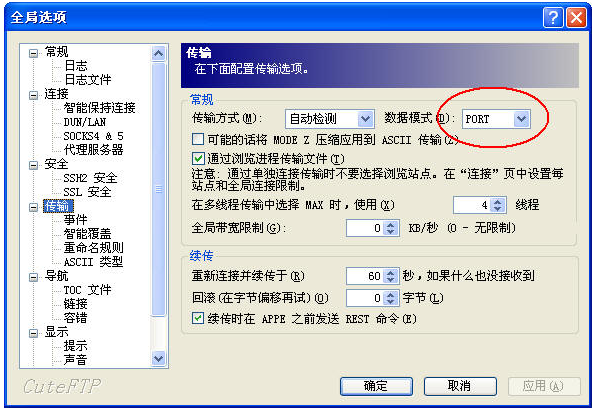
9.5MB | 简体中文
-
WinSCP中文版FTP工具 v5.19.3 绿色免费版(sftp客户端)
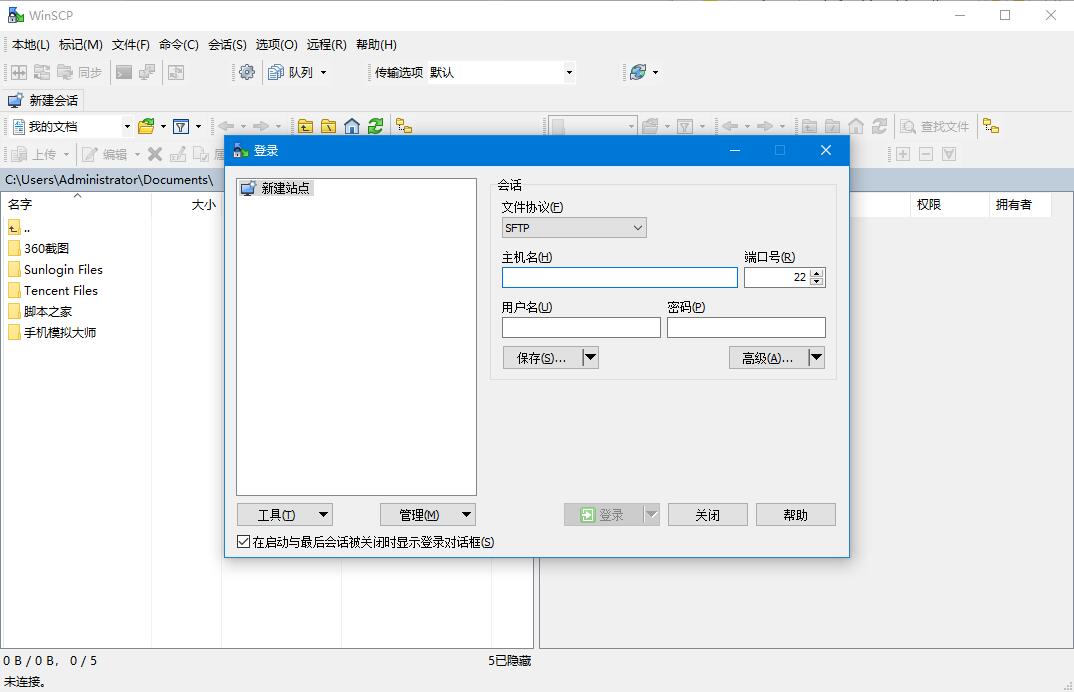
6.18MB | 多国语言
-
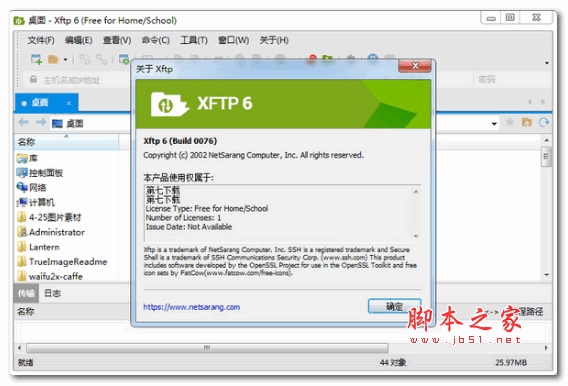
4.45MB | 简体中文
-
XFtp (SFTP/FTP客户端)免注册码 6.0.0089 最新破解中文安装版
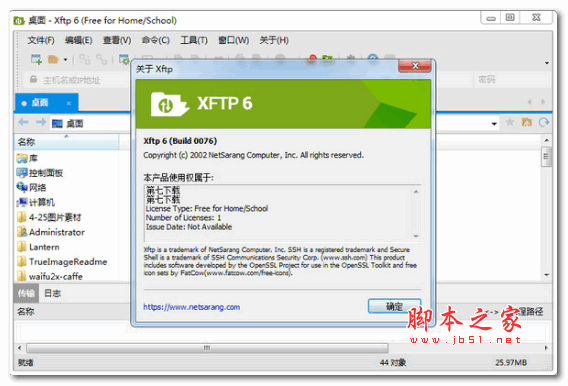
25MB | 简体中文
-
FlashFXP v5.4.0.3936 官方简体中文绿色版

3.69MB | 简体中文
-
Xftp 5(FTP/SFTP客户端) v5.0.1165 中文免费绿色便携版

5.10MB | 简体中文
-
xmanager power suite 6(xmanager6/xshell6/xftp6/Xlpd6) v6.00.
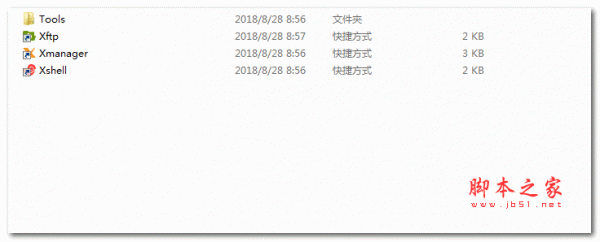
96.8MB | 简体中文
-
-
相关文章
- IDM UltraFTP(多功能FTP工具箱) v23.0.0.31 x64 直装免费版
- Xftp 7(FTP/SFTP客户端) V7.0.0142 中文免安装绿色版
- FTP工具 IDM UltraFTP破解补丁 v22.0.0.12 附激活教程
- 稳定易于使用FTP软件Crossworld CrossFTP Enterprise v1.99.9 中文注册安装版
- FTPGetter Pro注册机/激活补丁 v5.97.0.263 附激活教程
- FTPGetter Pro(FTP/SFTP自动上传下载客户端) v5.97.0.263 免费破解版
- Tabby(SSH/SFTP客户端) v1.0.207 绿色便携版
- Tabby(SSH/SFTP客户端) v1.0.204 电脑版
- 互动FTP客户端 v1.0.0 免费绿色版
- 简单FTP Server v1.0 绿色免费版
-
网友评论
-
下载声明
☉ 解压密码:www.jb51.net 就是本站主域名,希望大家看清楚,[ 分享码的获取方法 ]可以参考这篇文章
☉ 推荐使用 [ 迅雷 ] 下载,使用 [ WinRAR v5 ] 以上版本解压本站软件。
☉ 如果这个软件总是不能下载的请在评论中留言,我们会尽快修复,谢谢!
☉ 下载本站资源,如果服务器暂不能下载请过一段时间重试!或者多试试几个下载地址
☉ 如果遇到什么问题,请评论留言,我们定会解决问题,谢谢大家支持!
☉ 本站提供的一些商业软件是供学习研究之用,如用于商业用途,请购买正版。
☉ 本站提供的FileZilla v3.58.0 开源的FTP客户端软件 多语安装免费版资源来源互联网,版权归该下载资源的合法拥有者所有。